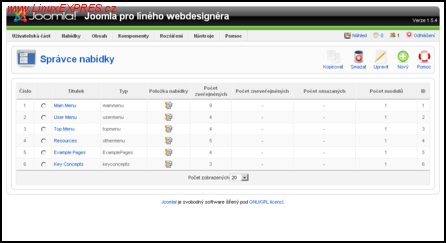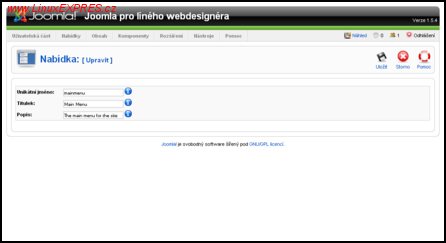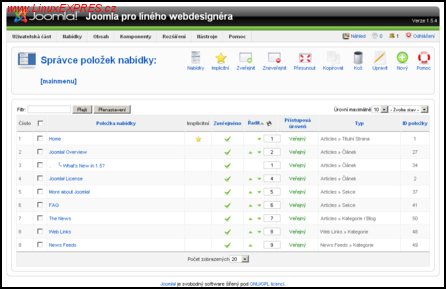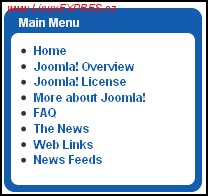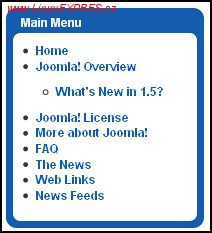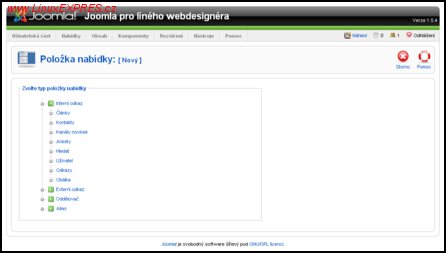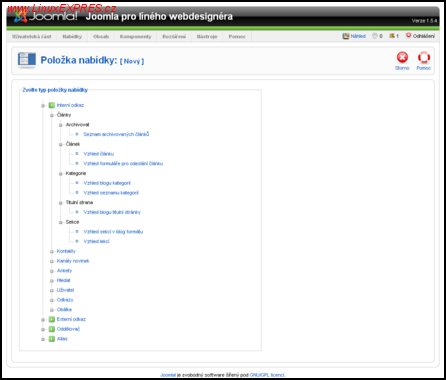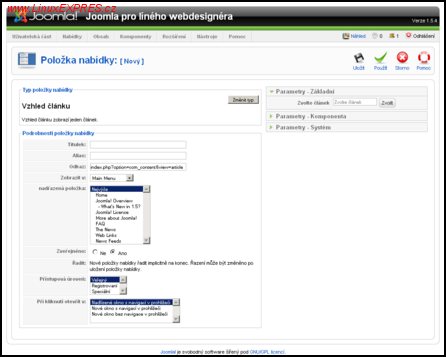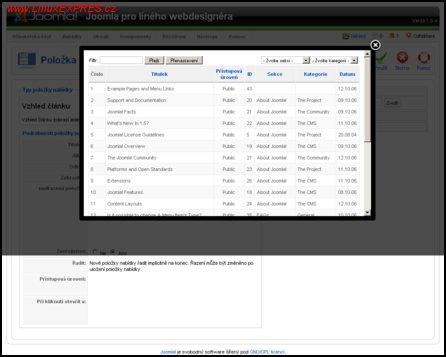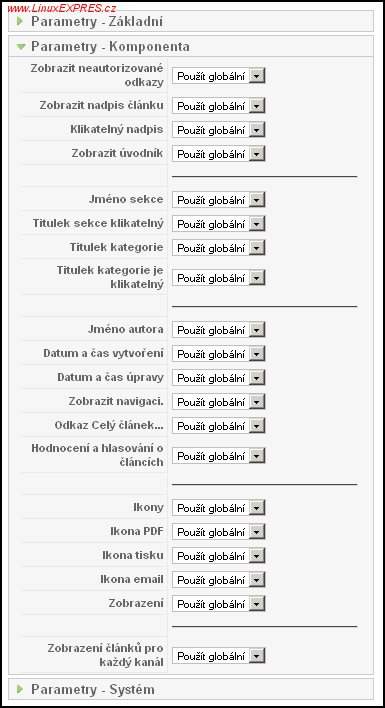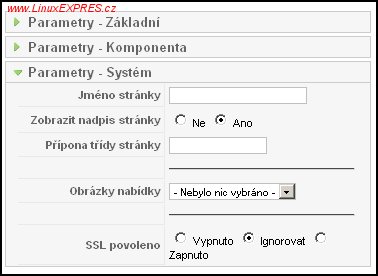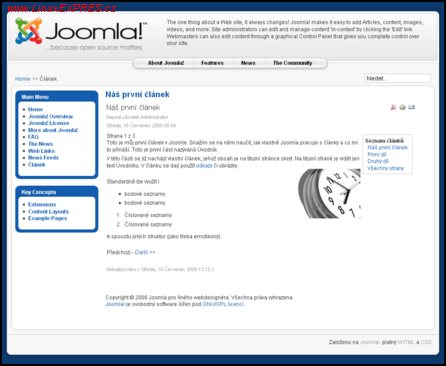Protože jsme si Joomlu nainstalovali s ukázkovými daty, obsahuje naše instance Joomly i nabídku. Dokonce je jich několik. Jejich seznam najdete ve Správci nabídky. Dostanete se k nim tak, že si z horního pruhu vyberete Nabídky – Správce nabídky.
Správce nabídky – nabídky v ukázkových datech
Jaká nabídka se na vašich stránkách zobrazuje, však nezáleží jenom na tom, jaké nabídky jste definovali, ale hlavně také na tom, zda je blok s danou nabídkou definován v rámci šablony. Klasická šablona by měla obsahovat alespoň tři základní nabídky. V angličtině jsou pojmenovány Main Menu (Hlavní nabídka), User menu (Uživatelská nabídka) a Top Menu (Horní nabídka). Hlavní nabídka je ta první, která se uživateli zobrazí na stránkách, je obvykle vlevo nebo vpravo. Uživatelská nabídka obvykle není vidět a objeví se ve chvíli, kdy se na dané stránky přihlásíte. Můžete do ní ukrýt „bonusové“ funkce. Nabídka Top Menu je definovaná nabídka, která se v určitých šablonách objevuje v horní části stránky. Obvykle je horní nabídka nějakým způsobem odlišná od klasické hlavní nabídky.
Použití více nabídek není povinné, stačí mít definovánu jen jednu. Pro větší přehlednost se však používá více nabídek. Zjednodušuje to správu.
Podíváte-li se do správce nabídky a kliknete-li na její jméno, dostanete se k definici parametrů této nabídky.
Jeden z nejčastějších dotazů začátečníků je, že už vše počeštili, jen se nemohou zbavit nápisu Main menu nad boxem s nabídkou. Právě zde můžete jméno počeštit. Doporučuji změnit jen Titulek, unikátní jméno ponechte anglicky tak, jak je v ukázkových datech.
Správce nabídky – parametry nabídky
Každá nabídka musí mít unikátní jméno, které se v Joomle nesmí opakovat. Vyplňte také Titulek, který se v některých šablonách objevuje nad nabídkou. Poslední popis slouží k zadání poznámky, o jakou nabídku se jedná. Najetím na modrou ikonu s písmenem i za jednotlivými políčky se objeví rychlá nápověda k poli.
Unikátní jméno nabídky doporučuji volit tak, aby byla snadno identifikovatelná. Jméno by nemělo obsahovat mezery či jiné nestandardní znaky.
Vraťme se však zpět, a to k definování jednotlivých položek nabídky. Pokud se podíváte na úvodní stránku vaší Joomly, najdete zde nabídku Main menu s jednotlivými položkami Home, Joomla! overview, Joomla! license, More about Joomla!, FAQ, The News, Web links a News Feeds. K editaci těchto jednotlivých položek se dostanete tak, že ve Správci nabídky kliknete na ikonu v pátém sloupci Položka nabídky. Objeví se před vámi jednotlivé řádky nabídky. Takto například vypadá „obsah“ nabídky Main Menu.
Správce nabídky – položky nabídky Main Menu
Jedná se o vcelku standardní okno, s jakým se můžete v Joomle setkat. Setkáváme se zde s dvěma novými náhledy. Prvním je sloupec Implicitní. Tento parametr určuje, která položka nabídky se zobrazí jako první poté, co návštěvník vyťuká jméno vašich stránek do internetového prohlížeče. Obvykle je to první položka. Druhou „novinkou“ je zobrazení třetího řádku. Všimněte si, že položka What's new in Joomla! 1.5 je připojena k předchozí položce Joomla! overview pomocí nějakého grafického prvku simulujícího její podřízení. Pokud se totiž podíváte na úvodní stránku, položku What's new in Joomla! 1.5 nevidíte. Dostanete se k ní až tehdy, pokud kliknete na Joomla! overview. Teprve poté se v nabídce objeví.
Ve starší verzi řady 1.0.x tento sloupec s implicitní položkou nabídky chyběl. Mělo se za to, že položka, která je na prvním místě, je zároveň implicitní.
Nabídka Main Menu ve výchozím stavu
Chování podřízených položek (jejich stav zabaleno/rozbaleno) můžete změnit, výchozí nastavení je zabaleno.
Nabídka Main Menu s viditelnou podřízenou nabídkou
Přidání nové položky nabídky je vcelku snadné. Stačí kliknout na tlačítko Nový.
Nová položka nabídky – Výběr nové položka nabídky
Joomla dělí položky nabídky na celkem čtyři druhy :
- interní odkaz – odkaz na součásti, které obsahuje vaše Joomla, rozebereme je podrobněji v další části;
- externí odkaz – klasické URL na stránky;
- oddělovač – vizuální oddělovač vkládaný do nabídky;
- alias – odkaz na jinou nabídku v Joomle!
V rámci druhu Interní odkaz Joomla! ještě definuje několik druhů položek, které přesněji rozlišují, jakého typu položka bude.
- Články – odkaz na článek, který je v Joomle!
- Kontakty – v rámci Joomly existuje databáze kontaktů.
- Kanály novinek – odkaz na RSS kanál.
- Ankety – odkaz na ankety, které jsou v Joomle! definovány.
- Hledat – vytvoření stránky s formulářem pro hledání na stránkách.
- Uživatel – vytvoření odkazu na několik formulářů spojených s uživatelem, jako je přihlášení, registrace apod.
- Odkazy – odkaz na databázi odkazů v rámci Joomly.
- Obálka – neboli wrapper; struktura, která umožní přidat do vzhledu vašich stránek jinou stránku. Typické využití je pro vlastní PHP skripty či externí stránky.
My budeme pokračovat tvorbou položky nabídky, která zobrazí náš článek. Klikněte proto na odkaz Články.
Nová položka nabídky – Článek
V rámci položky Článek existuje několik možností, co můžete ještě zobrazit. Především jde o zobrazení článků z jedné kategorie (odkaz Kategorie – Vzhled blogu kategorií nebo Kategorie Vzhled seznamu kategorií) či Sekce. Jsou tu i ostatní. Nás v tuto chvíli zajímá položka Článek – Vzhled článku.
Nová položka nabídky – Parametry nového článku
Vyplňte základní údaje (Titulek, Alias), ponechte odkaz tak, jak je. V poli Zobrazit v si vyberte, ve které nabídce bude daná položka viditelná. V poli Nadřazená položka můžete nastavit, která položka bude rodičovská. Chcete-li umístit svou položku přímo do kořenové části Hlavní nabídky, zvolte v tomto poli položku Nejvýše, pokud ji chcete „pověsit“ pod nějakou již existující položku, vyberte ji ze seznamu. Z dalších položek již okomentuji jen pole Při kliknutí otevřít v. Zde můžete nastavit, v jakém okně se objeví váš článek po kliknutí na položku.
To jsme nastavili parametry položky Hlavní nabídky, teď je zapotřebí ještě nastavit parametry vlastního článku. V pravé části obrazovky si všimněte nabídky Parametry – Základní, Parametry – Komponenta a Parametry – Systém.
V záložce Parametry základní si můžete zvolit článek, který bude zobrazen. Klikněte na tlačítko Zvolit.
Volba článku pro zobrazení v položce nabídky
Zobrazí se seznam všech článků, které v Joomle existují. Najděte si nově vytvořený článek, který jsme pojmenovali Náš první článek.
V záložce Parametry – Komponenta najdete mnohé volby sloužící k ovlivnění toho, co bude nebo nebude vidět po zobrazení článku (např. nadpis, jméno autora, datum vydání atd.) a jsou to parametry shodné s těmi, které jsme si ukazovali při psaní článku.
Parametry zobrazení článku v položce nabídky
Poslední jsou Parametry – Systém, kterými můžete ovlivnit to, co se bude vypisovat v hlavičce stránky a zda se použije SSL. Parametry jsou samozřejmě podrobnější, pro účely tohoto seriálu jsou však nepodstatné.
Parametry článku, spíše systémové vlastnosti
Pokud se vám již vše líbí, klikněte na tlačítko Uložit. Joomla! vytvoří danou položku nabídky. Ještě jeden parametr zůstal při prvotním vytváření uzavřen, a to je možnost zatřídit danou položku nabídky tam, kam chcete (tedy na určité místo, třeba třetí položka z vrchu). K nastavení se dostanete kliknutím na danou položku a na tlačítko Upravit. Nakonec se podívejte, jak vypadá titulní stránka s nově přidanou položkou v hlavní nabídce.
Naše stránky s novou položkou v Hlavní nabídce